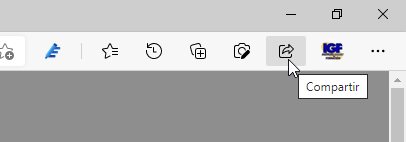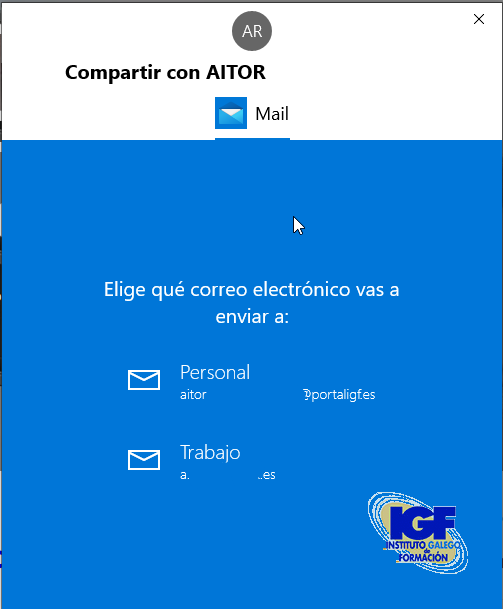Hoy te quiero mostrar como puedes compartir información con Microsoft Edge en tu PC de manera fácil y rápida, esta es una de las funciones que más partido le saco.
¿Cuántas veces has compartido algo que te gusta al navegar por Internet con el móvil?
Hace mucho tiempo que puedes compartir un enlace de Internet con Microsoft Edge sin instalar ninguna extensión.
Compartir un enlace
Voy a indicar los pasos para compartir una página web en Microsoft Edge, pero lo primero es activar el botón de compartir, para ello realiza los siguientes pasos:
- Haz clic en el botón Configuración y más o pulsa la combinación de teclas ALT + F.
- Haz clic en Configuración.
- En el menú lateral de Configuración haz clic en Apariencia.
- Activa Mostrar el botón Compartir dentro del apartado Personalizar la barra de herramientas.

Una vez activado se muestra en la barra de herramientas en la parte superior derecha de la ventana del navegador Microsoft Edge.
- Abre la página web que quieres compartir.
- Haz clic en el botón Compartir.
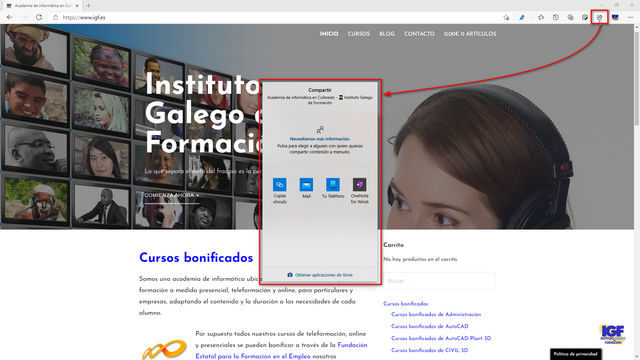
- Selecciona como quieres compartir el enlace, esto puede variar en función de las aplicaciones que tengas instalas en tu PC.
Compartir con un contacto
Esta opción ter permite seleccionar un contacto de tu agenda con el que quieres compartir el enlace, bien por teléfono, correo electrónico si el contacto tiene más de un número de teléfono o dirección de correo electrónico te pregunta cual quieres utilizar.
En la siguiente captura se puede ver el correo que se envía para compartir el enlace de la página web visitada.
Otras formas de compartir
También puedes compartir de las siguientes maneras.
- Copiar vínculo copia la URL de la página Web que estas visualizado.
- Mail esta es el método que yo más utilizo, porque me permite compartir la información sin que el destinatario sea contacto, solo tengo que escribir las direcciones de correo electrónico a las cuales quiero enviar la información.
- Tu teléfono te permite compartir la información con las aplicaciones de tu teléfono gracia a la aplicación Tu teléfono, la cual te permite tener sincronizado el teléfono con el PC.
- OneNote for Windows creando una anotación en un bloc de notas
Echo en falta poder compartir la información en Microsoft Teams de la misma manera que hago en mi dispositivo móvil
Más información sobre como compartir información con Edge
Puedes consultar más información en la web de Microsoft, si te ha gustado puedes consultar otras entradas de Teletrabajo y de Office.
También puedes consultar nuestros cursos de Office con los que aprendes a manejar con soltura Microsoft 365.
Finalmente, puedes solicitar más información a través del teléfono en el número +34 981 652 118.